Brother NC-110h Network Manual [nl]
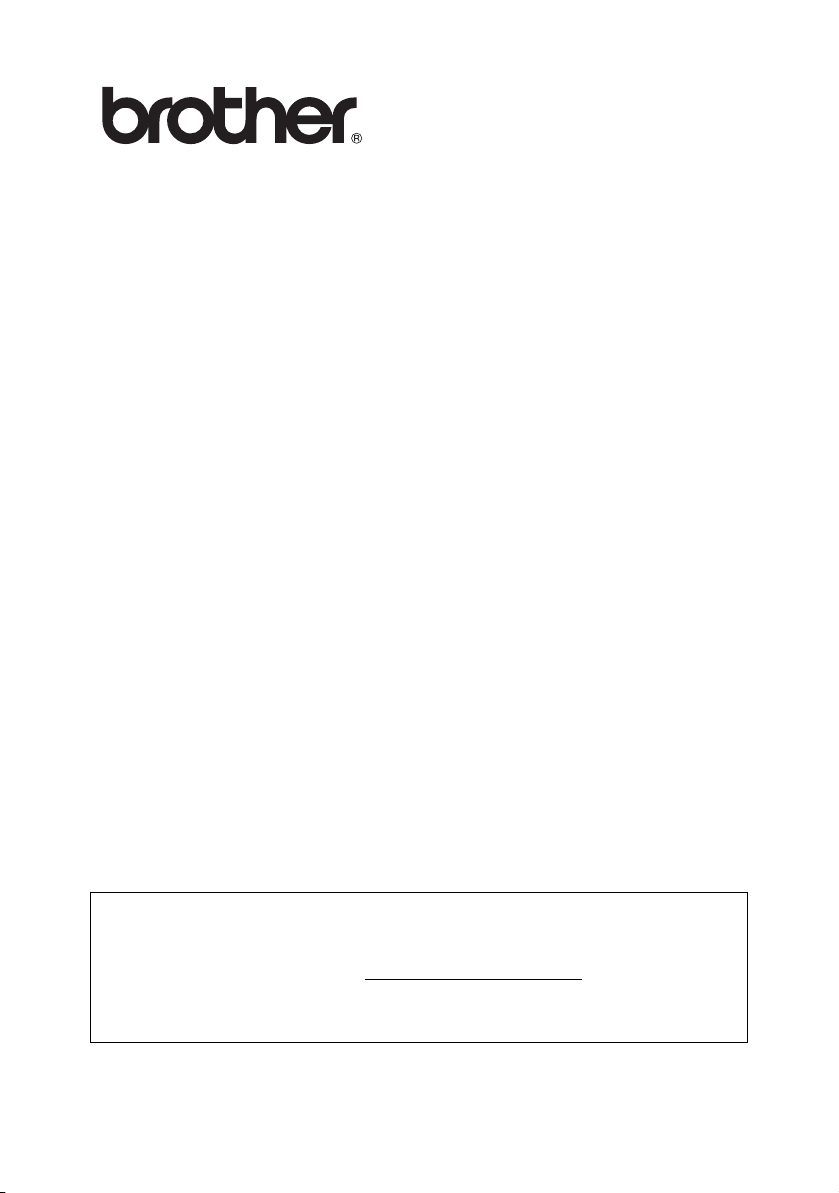
Ingebouwde multi-protocol afdruk-/scanserver
Netwerkhandleiding
NC-110h
Lees deze handleiding aandachtig door voordat u de machine gaat gebruiken. U
kunt deze handleiding via de cd-rom bekijken of afdrukken. Bewaar de cd-rom op
een veilige plaats, zodat u deze wanneer nodig snel kunt raadplegen.
Op het Brother Solutions Center (http://solutions.brother.com) vindt u alle
benodigde informatie over deze machine. Download de meest recente drivers en
hulpprogramma’s voor de machine van Brother, lees de veelgestelde vragen en
de tips voor het oplossen van problemen.
Versie 0
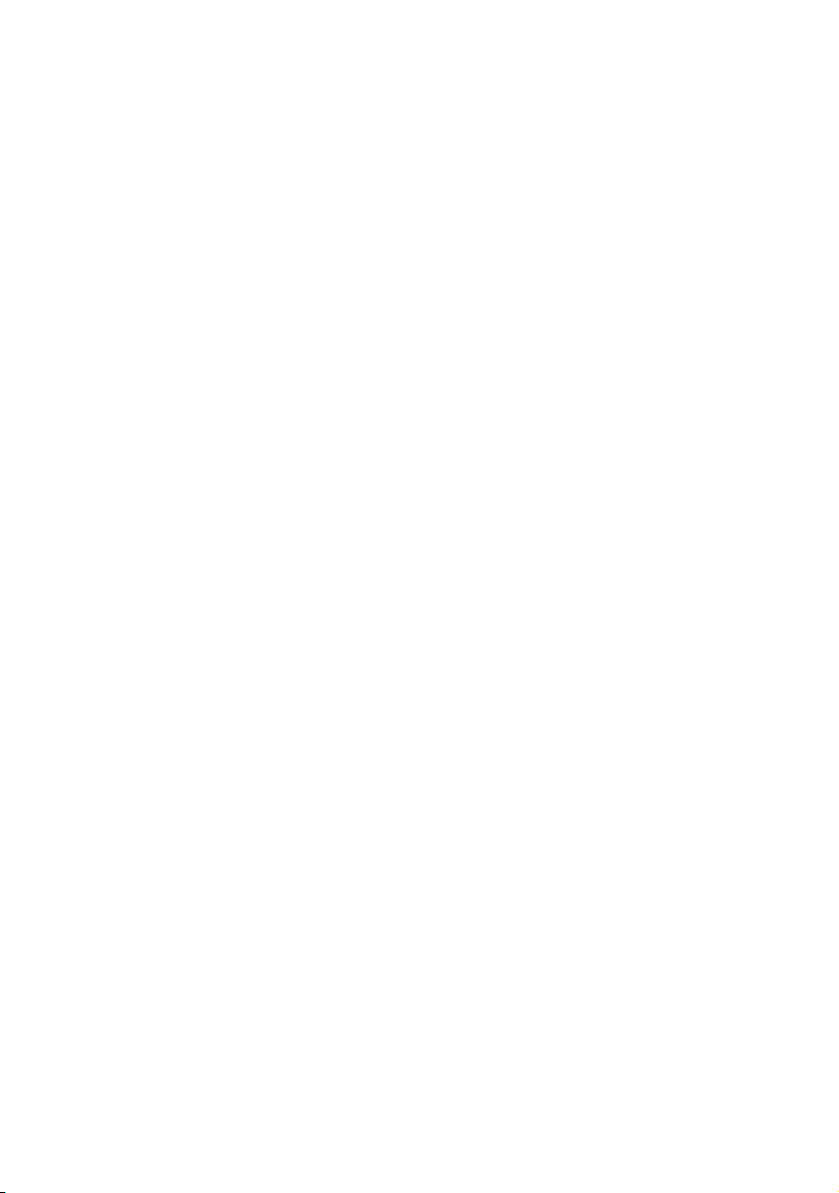
Handelsmerken
Brother is een wettig gedeponeerd handelsmerk van Brother Industries, Ltd.
UNIX is een handelsmerk van UNIX Systems Laboratories.
Ethernet is een handelsmerk van Xerox Corporation.
Postscript is een handelsmerk van Adobe Systems Incorporated.
Apple en Macintosh zijn handelsmerken van Apple Computer, Inc.
IBM, LAN Server en AIX zijn handelsmerken van International Business Machines
Corporation.
LAN Manager, Windows® en MS-DOS zijn handelsmerken van Microsoft
Corporation.
BRAdmin Professional is een handelsmerk van Brother Industries, Ltd.
Alle andere merknamen en productnamen die in deze handleiding worden gebruikt,
zijn wettig gedeponeerde handelsmerken of handelsmerken van de desbetreffende
bedrijven.
Samenstelling en publicatie
Deze handleiding is samengesteld en gepubliceerd onder supervisie van Brother
Industries, Ltd. De nieuwste productgegevens en specificaties zijn in deze
handleiding verwerkt.
De inhoud van deze handleiding en de specificaties van het product kunnen zonder
voorafgaande kennisgeving worden gewijzigd.
Brother behoudt zich het recht voor om de specificaties en de inhoud van deze
handleiding zonder voorafgaande kennisgeving te wijzigen. Brother is niet
verantwoordelijk voor enige schade, met inbegrip van gevolgschade, voortvloeiend
uit het gebruik van deze handleiding of de daarin beschreven producten, inclusief
maar niet beperkt tot zetfouten en andere fouten in deze publicatie.
©2004 Brother Industries Ltd.
i
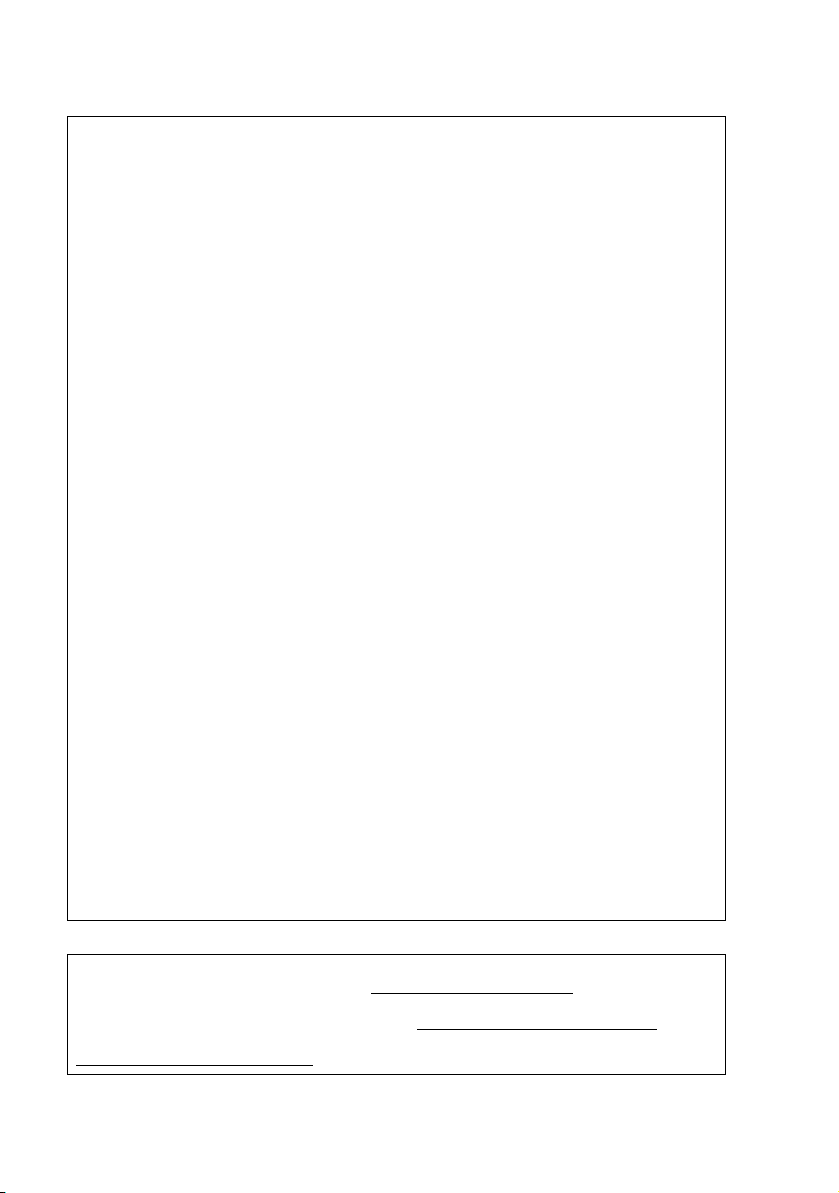
BELANGRIJKE Voor technische ondersteuning en hulp bij de bediening van
OPMERKING de machine dient u het land waar u de machine hebt gekocht te
In de VS 1-800-284-4329
In Canada 1-877-BROTHER
Hebt u opmerkingen of suggesties, laat het ons dan weten op een van de
volgende adressen:
bellen.Er dient vanuit het betreffende land gebeld te worden.
In Europa European Technical Services
In de VS Customer Service
In Canada Brother International Corporation (Canada), Ltd.
Brother fax-back system (USA)
Brother has set up an easy-to-use fax-back system so you can get instant answers
to common technical questions and information about all our products. This is
available 24 hours a day, seven days a week. You can use the system to send the
information to any fax machine.
Call the number below and follow the recorded instructions to receive a fax about
how to use the system and an Index of the subjects you can get information about.
Alleen in de VS 1-800-521-2846
Service center locator (VS)
For the location of a Brother authorized service center, call 1-800-284-4357.
Onderhoudscentra (Canada)
For the location of a Brother authorized service center in Canada,
call 1-877-BROTHER.
Shepley Street
Audenshaw
Manchester, M34 5JD
UK
Brother International Corporation
100 Somerset Corporate Boulevard
Bridgewater, NJ 08807 USA
- Marketing Dept.
1, rue Hôtel de Ville
Dollard-des-Ormeaux, PQ, Canada H9B 3H6
Internetadressen
De wereldwijde website van Brother: http://www.brother.com
Voor veelgehoorde vragen, productondersteuning en technische vragen, en
updates voor drivers en hulpprogramma’s: http://solutions.brother.com
(Alleen in de VS) For Brother Accessories & Supplies:
http://www.brothermall.com
ii
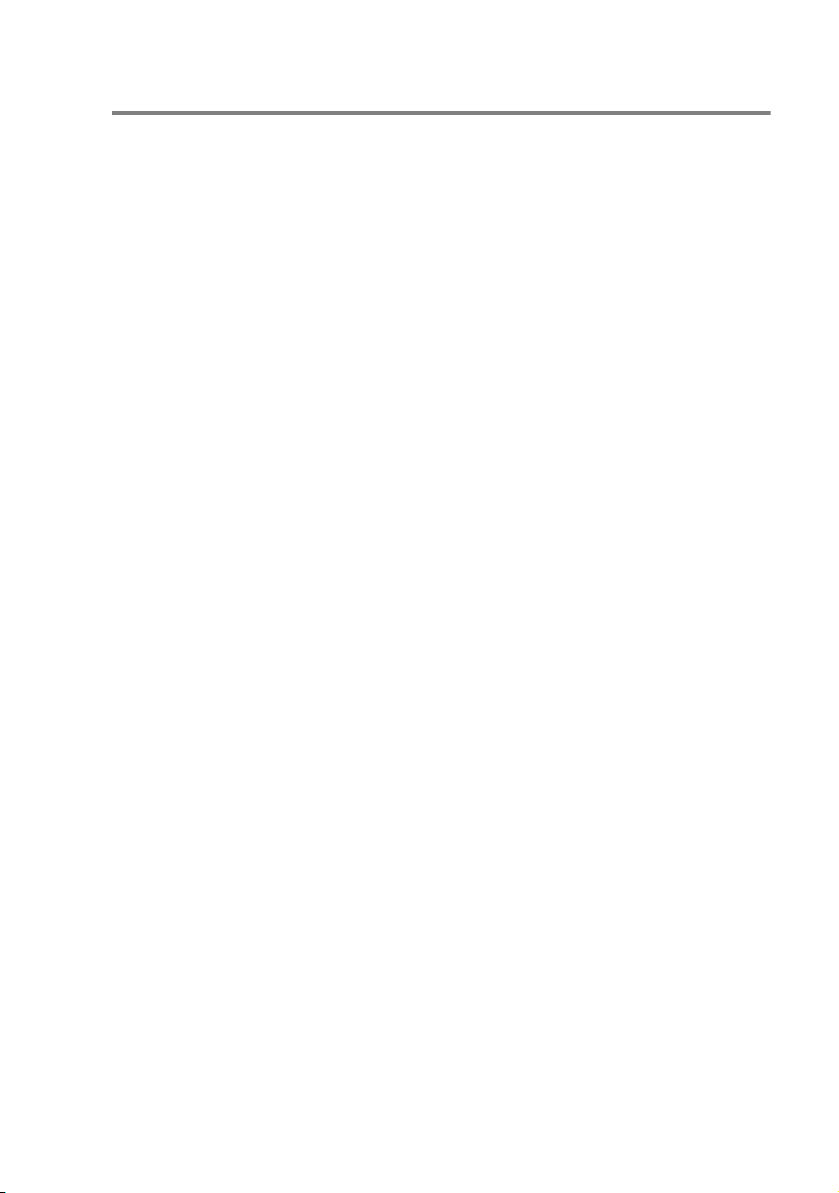
BELANGRIJKE INFORMATIE: REGULERINGEN
Federal Communications Commission (FCC)
Declaration of Conformity (alleen voor de VS)
Responsible Party: Brother International Corporation
100 Somerset Corporate Boulevard
Bridgewater, NJ 08807-0911, USA
TEL: (908) 704-1700
declares, that the products
Product Name: Brother Network Interface (BR-net)
Model Number: NC-110h
complies with Part 15 of the FCC Rules. Operation is subject to the following
two conditions: (1) This device may not cause harmful interf erence, and (2)
this device must accept any interference received, including interference
that may cause undesired operation.
This equipment has been tested and found to comply with the limits for a
Class B digital device, pursuant to Part 15 of the FCC Rules. These limits
are designed to provide reasonable protection against harmful interferen ce
in a residential installation. This equipment generates, uses, and can
radiate radio frequency energy and, if n ot installed and used in accordance
with the instructions, may cause harmful interference to radio
communications. However, there is no guarantee that interference will not
occur in a particular installation. If this equipment does cau se harmful
interference to radio or television reception, which can be determined by
turning the equipment off and on, the user is encouraged to try to correct
the interference by one or more of the following measures:
- Reorient or relocate the receiving antenna.
- Increase the separation between the equipment and receiver.
- Connect the equipment into an outlet on a circuit different from that to
which the receiver is connected.
- Consult the dealer or an experienced radio/TV technician for help.
Important
Changes or modifications not expressly approved by Brother Industries,
Ltd. could void the user's authority to operate the equipment.
Industry Canada Compliance Statement
(alleen voor Canada)
This Class B digital apparatus complies with Canadian ICES-003.
Cet appareil numérique de la classe B est conforme a la norme NMB-003
du Canada.
iii
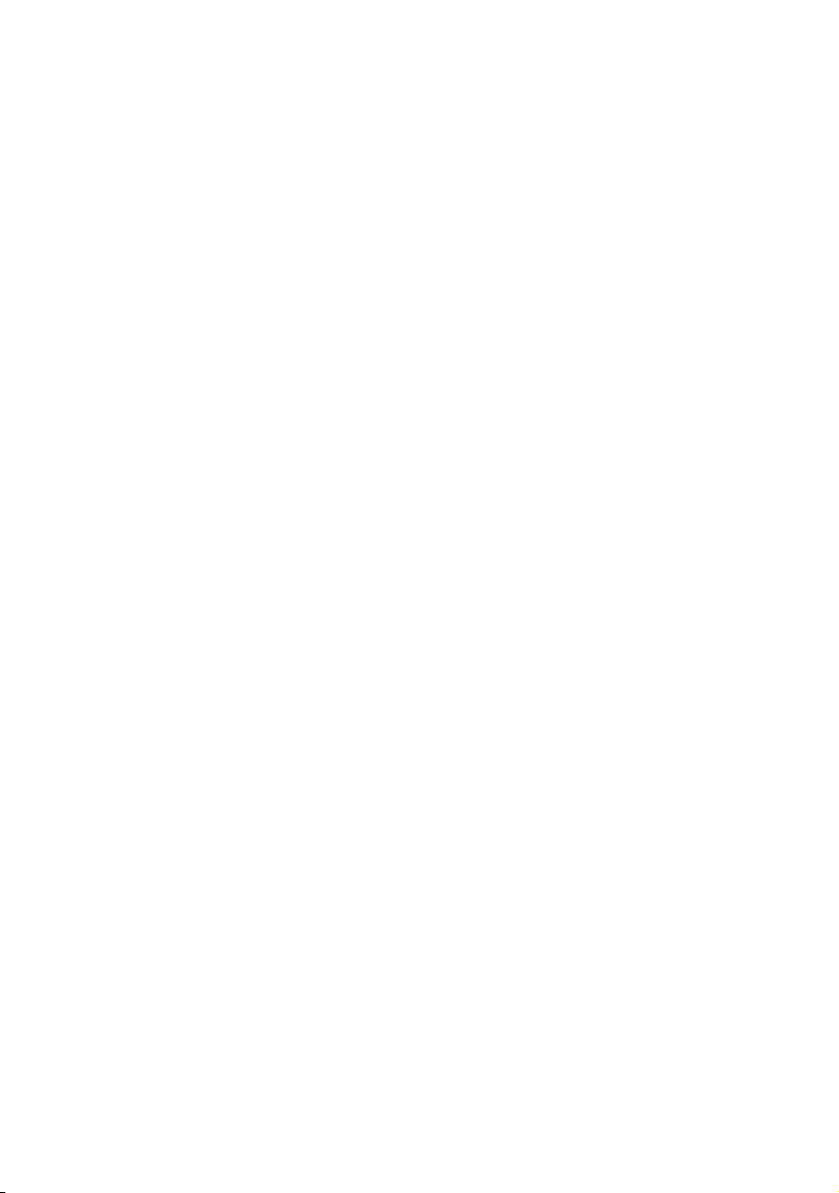
Conformiteitsverklaring (voor Europa)
Wij, Brother Industries, Ltd.,
15-1, Naeshiro-cho, Mizuho-ku, Nagoya 467-8561, Japan
verklaren dat dit product voldoet aan de volgende normgevende
documenten:
Veiligheid: EN 60950,
EMC: EN 55022 klasse B, EN 55024
volgens de bepalingen van de richtlijn inzake laagspanning 73/23/EEG en
de richtlijn inzake elektromagnetische compatibiliteit 89/336/EEG (zoals
geamendeerd door 91/263/EEG en 92/31/EEG).
Uitgegeven Brother Industries, Ltd.
door: Information & Document Company
Waarschuwing bij aansluiting op een LAN
Dit product moet worden aangesloten op een L AN- aa nsluiting die ni et a an
overspanning onderhevig is.
Informatie over copyright en licenties van Intel
Dit product is uitgerust met het doelprogramma van Intel’s UPnP SDK.
Het volgende is informatie over copyright en licenties voor Intel's UPnP
SDK.
Copyright© 2000 Intel Corporation
Alle rechten voorbehouden.
Herdistributie en gebruik in bronprogramma’s en binaire vorm, al dan niet
met wijzigingen, is toegestaan mits aan de volgende voorwaarden wordt
voldaan:
* Bij herdistributie van het bronprogramm a dienen de hier boven vermelde
gegevens m.b.t. auteursrechten, deze lijst van voorwaarden en de
volgende disclaimer in het programma behouden te blijven.
* Bij herdistributie in binaire vorm dienen de h ierboven vermelde gegevens
m.b.t. auteursrechten, deze lijst van voorwaarden en de volgende
disclaimer in de documentatie en/of ander materiaal te worden
meegeleverd.
* Noch de naam Intel Corporation noch de naam van enige partij die een
bijdrage heeft geleverd mag worden gebruikt voor het ondersteunen of
promoten van producten die zijn afgeleid van deze software zonder dat
daarvoor voorafgaand schriftelijke toestemming is verkregen.
DE HOUDERS VAN DE AUTEURSRECHTEN EN ENIGE PARTIJ DIE EEN BIJDRAGE
HEEFT GELEVERD, VERSTREKKEN DEZE SOFTWARE IN DE STAAT WAARIN DEZE
VOOR VERKOOP WERD AANGEBODEN, EN ENIGE UITDRUKKELIJK VERSTREKTE OF
STILZWIJGENDE GARANTIES, MET INBEGRIP VAN MAAR NIET BEPERKT TOT DE
STILZWIJGENDE GARANTIES OP VERKOOPBAARHEID EN GESCHIKTHEID VOOR ENIG
DOEL, WORDEN VAN DE HAND GEWEZEN. IN GEEN ENKEL GEVAL ZAL INTEL OF ENIGE
PARTIJ DIE EEN BIJDRAGE HEEFT GELEVERD AANSPRAKELIJK ZIJN VOOR ENIGE
DIRECTE OF INDIRECTE, INCIDENTELE OF SPECIALE SCHADE, MORELE
SCHADEVERGOEDING OF GEVOLGSCHADE (MET INBEGRIP VAN MAAR NIET BEPERKT
TOT DE LEVERING VAN VERVANGENDE GOEDEREN OF DIENSTEN; VERLIES VAN
GEBRUIK, GEGEVENS OF WINSTEN; OF BEDRIJFSSCHADE) ONGEACHT DE WIJZE
WAAROP DEZE WERD VEROORZAAKT EN ONGEACHT OP BASIS VAN WELKE THEORIE
VAN AANSPRAKELIJKHEID, HETZIJ IN CONTRACT, STRIKTE AANSPRAKELIJKHEID OF
ONRECHTMATIGE DAAD (MET INBEGRIP VAN NALATIGHEID OF ANDERSZINS) OP
ENIGE WIJZE VOORTVLOEIEND UIT HET GEBRUIK VAN DEZE SOFTWARE, ZELFS
INDIEN IS GEWEZEN OP DE MOGELIJKHEID VAN DERGELIJKE SCHADE.
iv
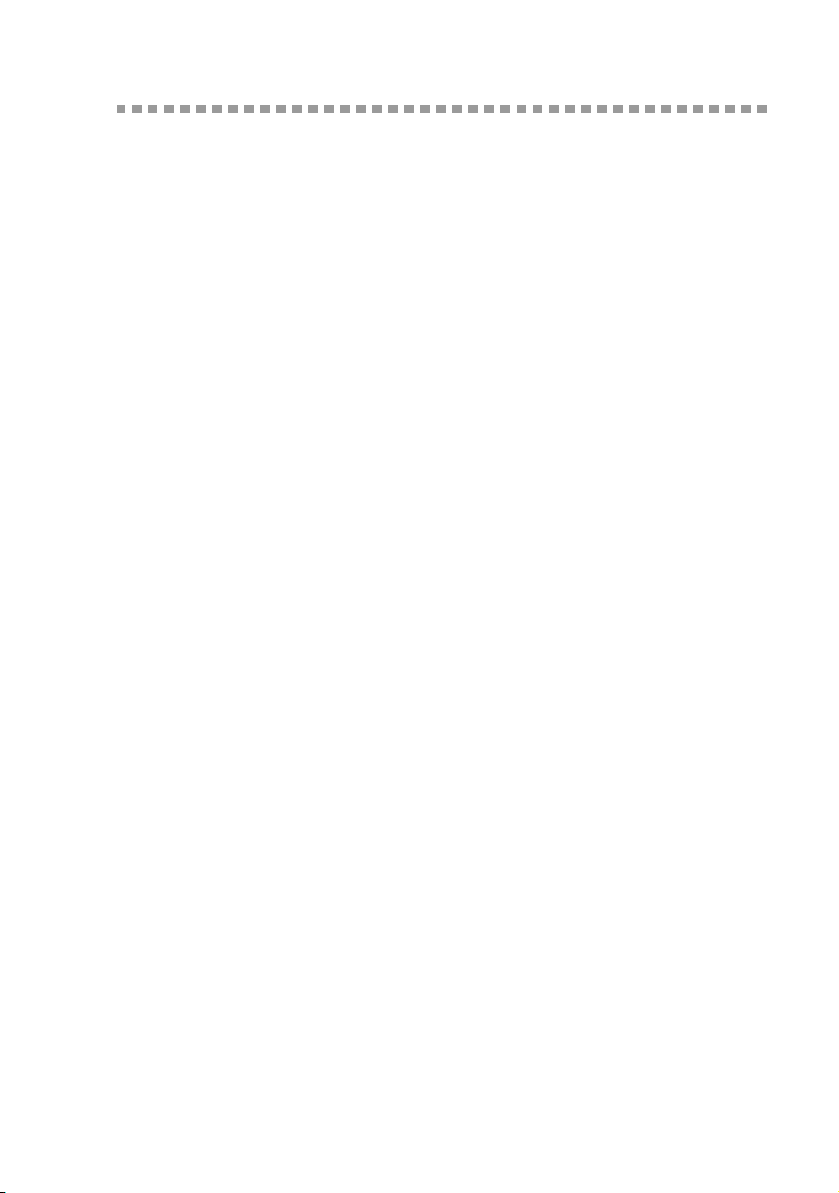
Inhoudsopgave
1
2
Inleiding.................................................................................1-1
Algemene informatie over computernetwerken................1-1
Overzicht ....................................................................1-1
Protocollen .............................................................1-1
Punten bij het configureren van protocollen ...............1-2
TCP/IP configureren.................................... .... .......1-2
Aansluiting op een netwerk ..............................................1-4
Typen netwerk............................................................ 1-4
Peer-to-peer afdrukken ..........................................1-4
Voorbeeld van een netwerk........................................1-5
Bijvoorbeeld: Peer-to-Peer (TCP/IP).. ... ... ... .... ... ... . 1-5
Kenmerken .......................................................................1-6
Overzicht ....................................................................1-6
Afdrukken in een netwerk...................................... . 1-6
Scannen in een netwerk.........................................1-6
Netwerk PC-FAX
(niet beschikbaar voor de DCP-310CN).................1-6
Network PhotoCapture Center
(niet beschikbaar voor de MFC-5440CN)...............1-6
Beheerprogramma’s...............................................1-7
TCP/IP configureren ............................................... ... .... ... ... . 2-1
TCP/IP-informatie toewijzen (algemeen)..........................2-1
Overzicht ....................................................................2-1
Een IP-adres toewijzen via het bedieningspaneel
van de machine ..........................................................2-2
Het IP-adres wijzigen met BRAdmin Professional......2-2
Het IP-adres instellen met BRAdmin Professional
en het TCP/IP-protocol...............................................2-3
TCP/IP-informatie automatisch toewijzen
(geavanceerd) ..................................................................2-4
DHCP gebruiken voor het configureren
van het IP-adres .........................................................2-4
APIPA gebruiken voor het configureren
van het IP-adres .........................................................2-4
RARP gebruiken voor het configureren
van het IP-adres .........................................................2-5
BOOTP gebruiken voor het configureren
van het IP-adres .........................................................2-5
v

3
Instellen via het voorpaneel.................................................3-1
Hoofdmenu voor het instellen van het LAN ......................3-1
Setup TCP/IP..............................................................3-2
BOOT Method ........................................................3-2
IP Address..............................................................3-5
Subnet Mask..... ... ... ... .............................................3-7
Gateway .................................................................3-8
Host Name..............................................................3-9
WINS Config.........................................................3-10
WINS Server.........................................................3-11
DNS Server ..........................................................3-13
APIPA...................................................................3-14
Setup Misc................................................................3-16
Ethernet................................................................3-16
Time Zone ............................................................3-18
Lijst met netwerkconfiguratie ....................................3-19
De netwerkinstellingen terugstellen op de
fabrieksinstellingen...................................................3-20
4
5
In een netwerk afdrukken onder Windows®(peer-to-peer) 4-1
Bij gebruik van Windows® 2000/XP, LAN Server
en Warp Server....... .... .......................................... ............4-1
Overzicht.....................................................................4-1
Windows® 2000/XP (TCP/IP) configureren ................4-2
Afdrukken via Windows® 2000/XP
(Printerdriver is nog niet geïnstalleerd).......................4-2
Afdrukken via de standaard TCP/IP-poort..............4-2
Afdrukken via Windows® 2000/XP
(Printerdriver reeds geïnstalleerd)..............................4-3
Bij gebruik van Windows® 98/Me............................. ... ......4-4
Overzicht.....................................................................4-4
Afdrukken via TCP/IP .................................................4-5
De software Brother Peer to Peer Print installeren.....4-5
Aan de printer koppelen..............................................4-6
Een tweede Brother LPR-poort toevoegen.................4-7
Andere bronnen van informatie ..................................4-7
In een netwerk afdrukken vanaf een Macintosh®...............5-1
Afdrukken via TCP/IP voor Macintosh®............................5-1
Afdrukken vanaf een Macintosh®
met de eenvoudige netwerkconfiguratie
(Mac OS® X 10.2.4 of recenter)..................................5-1
vi
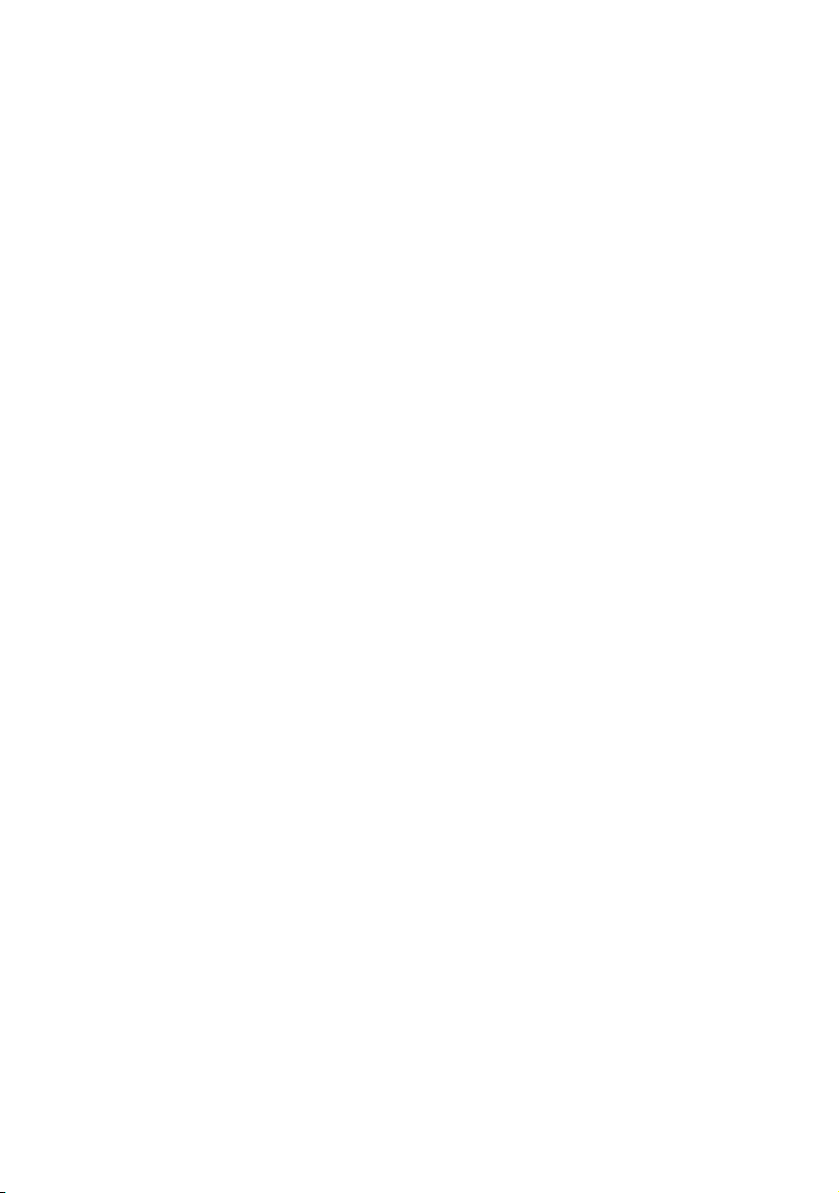
6
Problemen oplossen .................... .... ... ................................. 6- 1
Overzicht ....................................................................6-1
Problemen met de installatie ......................................6-1
Onregelmatige werking...............................................6-3
Problemen met TCP/IP oplossen ...............................6-3
Problemen oplossen met Windows® 98/Me
peer-to-peer afdrukken (LPR).....................................6-4
Appendix .............................................................................. A-1
Appendix A .......................................................................A-1
Algemene informatie...................................................A-1
BRAdmin Professional (aanbevolen) .....................A-1
Web BRAdmin........................................................A-1
Services gebruiken...........................................................A-2
Algemeen ...................................................................A-2
Appendix B .......................................................................A-3
Andere machines updaten via het netwerk
(alleen voor Windows®)..............................................A-3
Appendix C.......................................................................A-6
Specificaties ...............................................................A-6
Ondersteunde besturingssystemen........................A-6
Ondersteunde protocollen ......................................A-6
Netwerk ..................................................................A-6
Afdrukken in een netwerk...................................... .A-6
Netwerk PC-Fax verzenden ............................... ... .A-6
Scannen in een netwerk.........................................A-7
Beheerprogramma’s...............................................A-8
Functietabel en standaardinstellingen........................A-9
INDEX......................................................................................I-1
vii
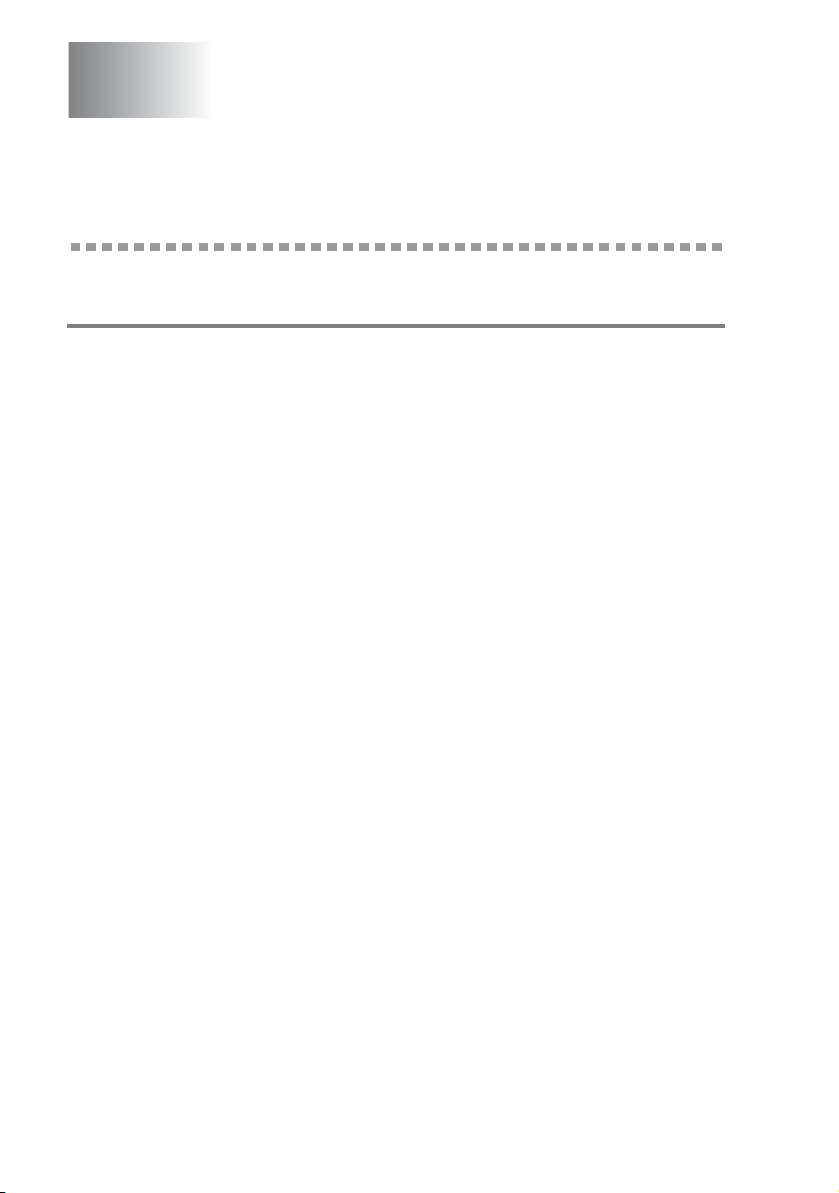
1
Inleiding
Algemene informatie over computernetwerken
Overzicht
Met de op een netwerk aangesloten machine van Brother kunnen
meerdere computers gelijktijdig aparte afdruktaken op één machine
uitvoeren.
Als u de machine van Brother op een netwerk wilt gebruiken, moet u
een protocol selecteren, de afdruk-/scanserver configureren en de
computers die u gebruikt instellen.
Protocollen
Protocollen zijn gestandaardiseerde sets regels volgens welke
gegevens over een netwerk worden overdragen. Protocollen bieden
de gebruiker toegang tot op het netwerk aangesloten apparaten.
1
■ TCP/IP
Dit is de meest populaire set protocollen en wordt gebruikt voor
communicatie zoals internet en e-mail. Dit protocol kan met de
meeste besturingssystemen worden gebruikt, zoals Windows
Macintosh
TCP/IP is geschikt voor grote netwerken en wordt veel voor
bedrijfsnetwerken gebruikt.
TCP/IP wordt ook vaak als het afdrukprotocol gebruikt. De
machine van Brother kan protocollen op basis van TCP/IP
gebruiken, zoals LPR en NetBIOS Name Resolution.
1 - 1 INLEIDING
®
en Linux.
®
,
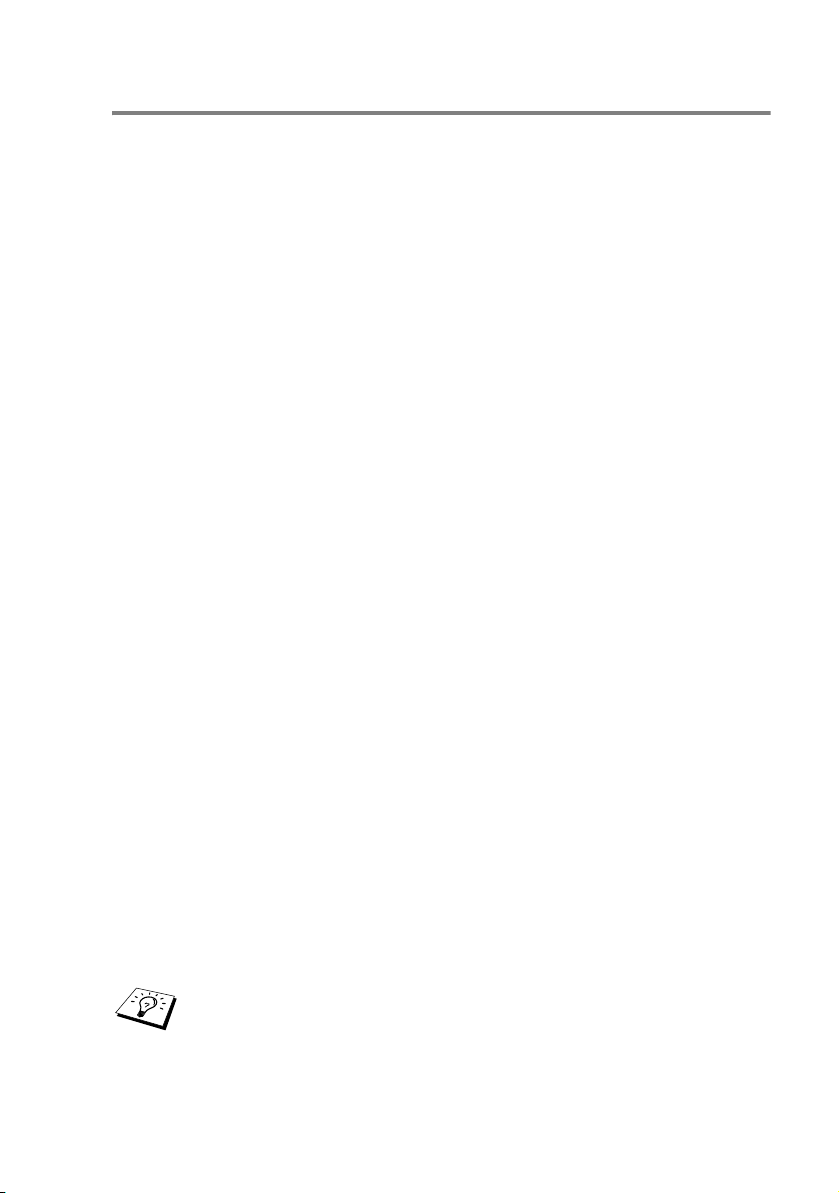
Punten bij het configureren van protocollen
TCP/IP configureren
•IP-adres
• Subnetmasker
• Gateway (wanneer er routers op uw netwerk worden gebruikt)
■ IP-adres
Een IP-adres is een reeks cijfers die elke computer identificeert die
op het netwerk is aangesloten. Een IP-adres bestaat uit vier
nummers die door punten van elkaar worden gescheiden. Elk
nummer ligt tussen de 0 en 255. U moet een uniek IP-adres
toewijzen, dat geschikt is voor het netwerk waarop het wordt
gebruikt.
(Bijvoorbeeld) In een klein netwerk stelt u IP-adressen in door het
laatste nummer te wijzigen.
192.168.1.1, 192.168.1.2, 192.168.1.3
■ Subnetmasker
Subnetmaskers beperken de netwerkcommunicatie. Zie het
onderstaande voorbeeld.
(Bijvoorbeeld) PC1 kan communiceren met PC2
IP-adres van PC1 193. 1. 2. 3
Subnetmasker 255. 255. 0. 0
IP-adres van PC2 193. 1. 3. 4
Subnetmasker 255. 255. 0. 0
Hieronder volgt een voorbeeld van een IP-adres en een
subnetmasker.
IP-adres 193. 1. 2. 3
Subnetmasker 255. 255. 0. 0
■ 0 betekent dat er geen limiet bestaat voor communicatie op
dit deel van het adres.
In het bovenstaande voorbeeld kunnen we communiceren met alle
apparaten die een IP-adres hebben dat begint met 193.1.X.X
INLEIDING 1 - 2
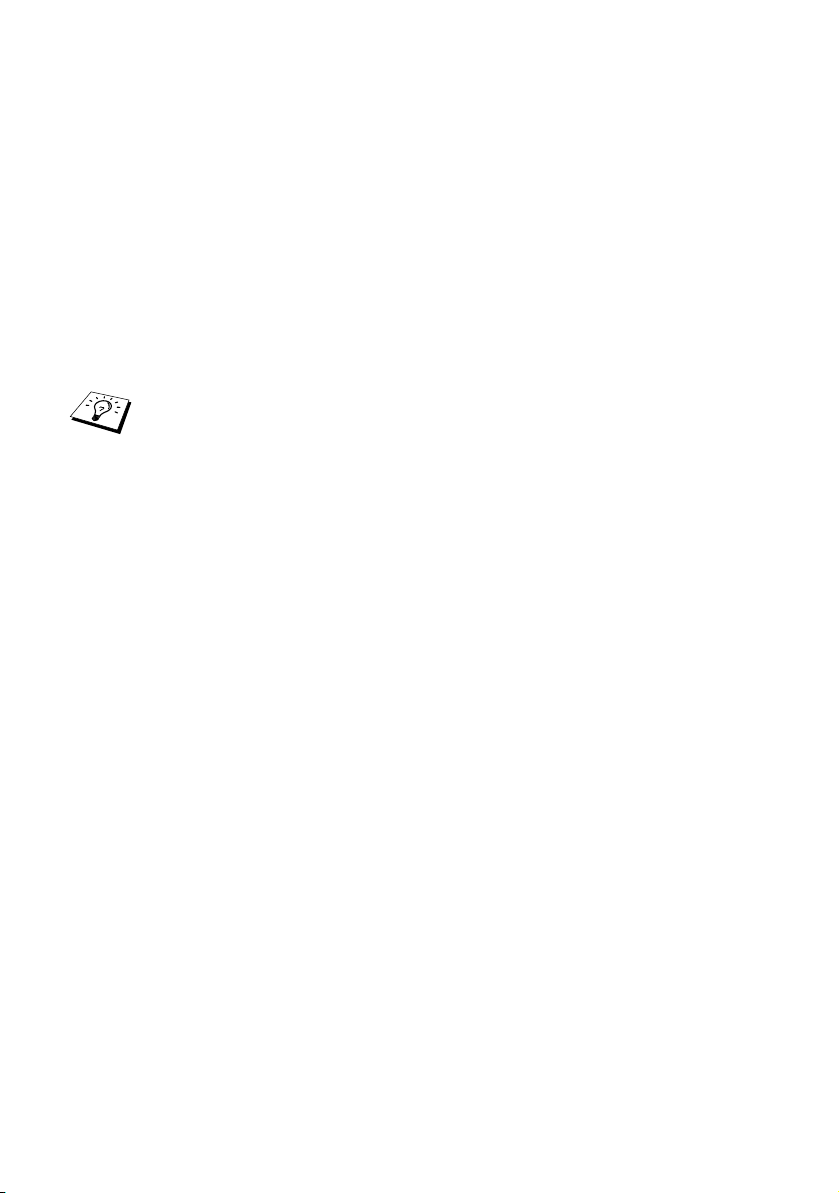
■ Gateway (en router)
Een gateway is het distributie-apparaat dat gegevens tussen
netwerken doorgeeft. Een gateway is een netwerkpunt dat
fungeert als een ingang naar een ander netwerk en dat gegevens
die via het netwerk worden doorgegeven naar de juiste
bestemming stuurt. De router weet waarheen gegevens die via de
gateway binnenkwamen, geleid moeten worden. Als een
bestemming zich op een extern netwerk bevindt, geeft de router
gegevens aan het externe netwerk door. Wanneer uw netwerk met
andere netwerken communiceert, zult u wellicht ook het IP-adres
van de gateway moeten configureren. Als u het IP-adres van de
gateway niet kent, kunt u dit bij uw netwerkbeheerder opvragen.
Naam van knooppunt
De knooppuntnaam is te vinden in BRAdmin Professional of
op de pagina met de printerconfiguratie. De standaard
knooppuntnaam is "BRN_xxxxxx" ("xxxxxx" zijn de laatste
zes cijfers van het Ethernetadres.)
1 - 3 INLEIDING
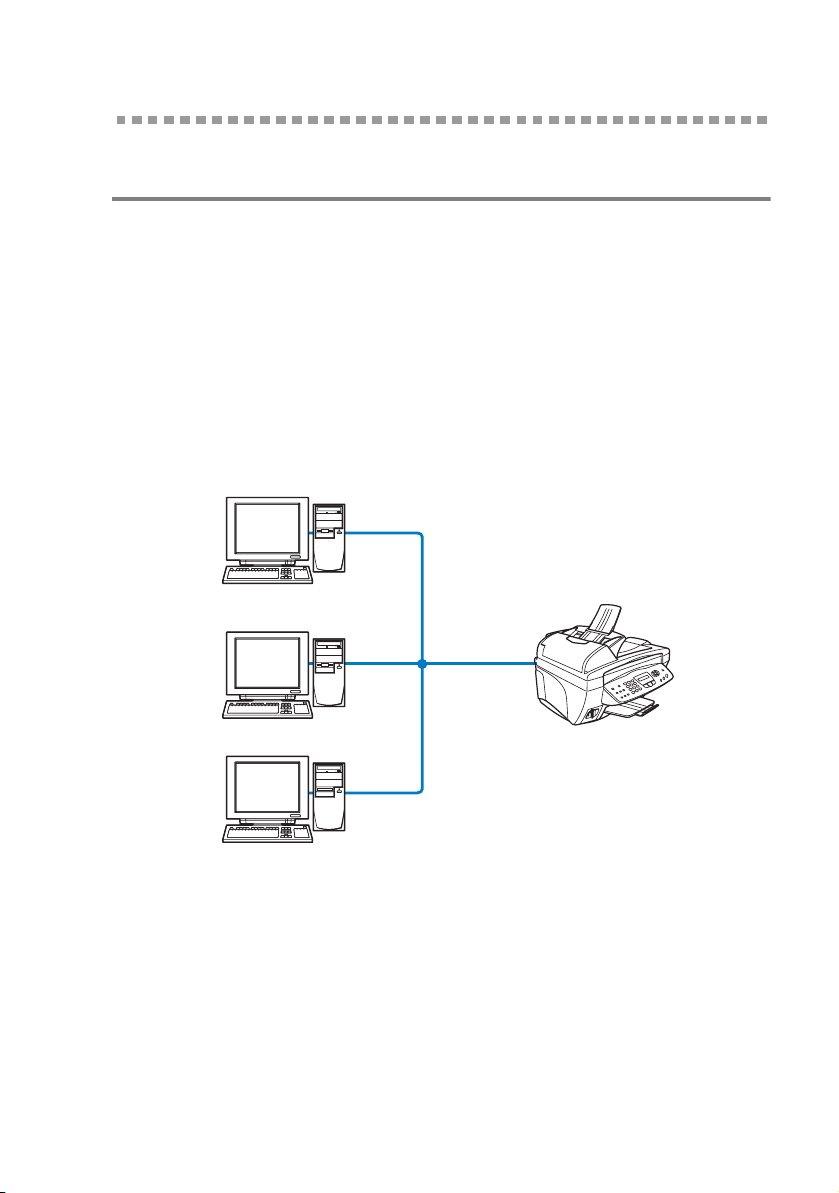
Aansluiting op een netwerk
Typen netwerk
U kunt netwerken en het afdrukken over netwerken op verschillende
manieren configureren, afhankelijk van de kantooromgeving en
vereisten. Wij raden u aan dit product in een peer-to-peer omgeving
te gebruiken, waarin elke computer gegevens rechtstreeks met de
machine van Brother uitwisselt.
Peer-to-peer afdrukken
U dient de printerpoort van elke computer te configureren.
<Uw machine>
INLEIDING 1 - 4
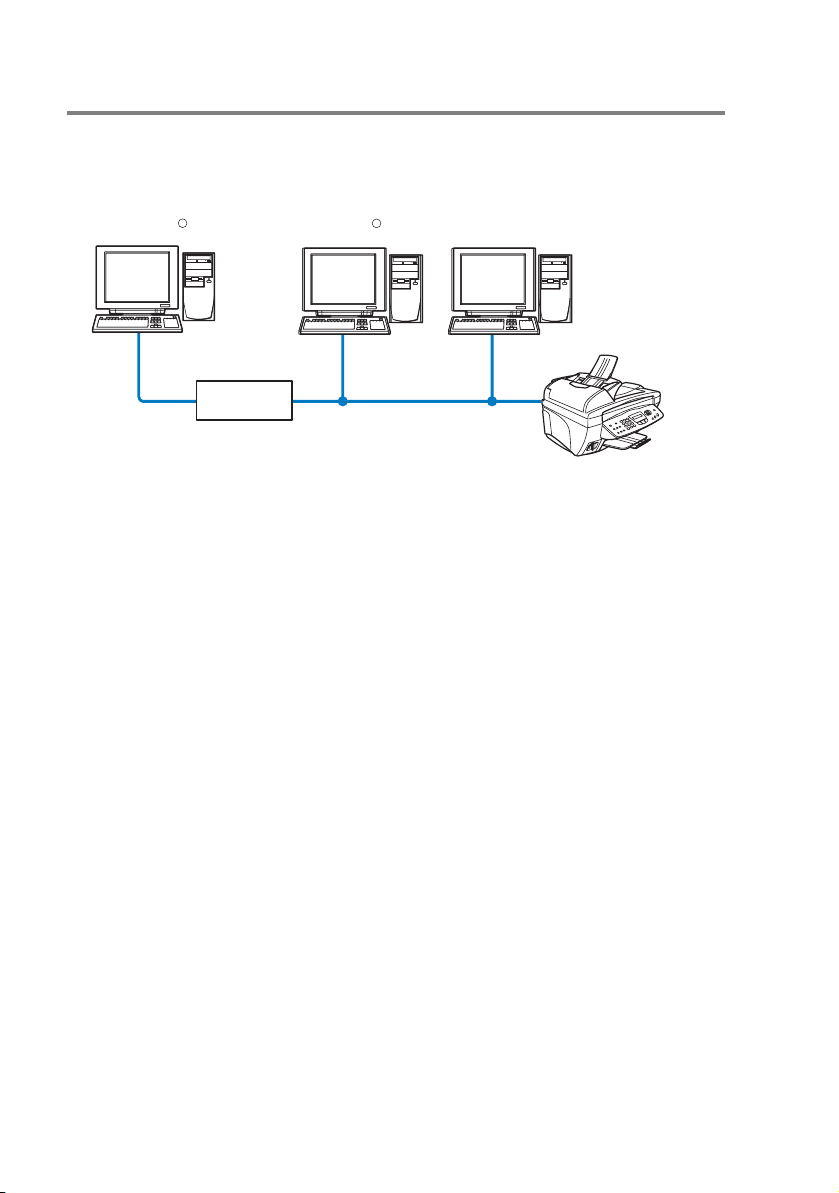
Voorbeeld van een netwerk
Bijvoorbeeld: Peer-to-Peer (TCP/IP)
Windows UNIXWindows
R
Router
R
<Uw machine>
TCP/IPTCP/IP
• Voor elke computer moet het TCP/IP- en het afdrukprotocol
worden geconfigureerd.
• Voor de machine van Brother moet een geschikt IP-adres
worden geconfigureerd.
• Als er reeds een TCP/IP-omgeving bestaat, raden wij u aan
peer-to-peer te gebruiken.
• Als er routers worden gebruikt, kunnen computers via deze
routers toegang krijgen tot de machine van Brother. (In dat
geval moet het gateway-adres worden geconfigureerd.)
• De machine van Brother kan ook communiceren met
®
Macintosh
-apparatuur (TCP/IP-compatibele
besturingsystemen).
1 - 5 INLEIDING
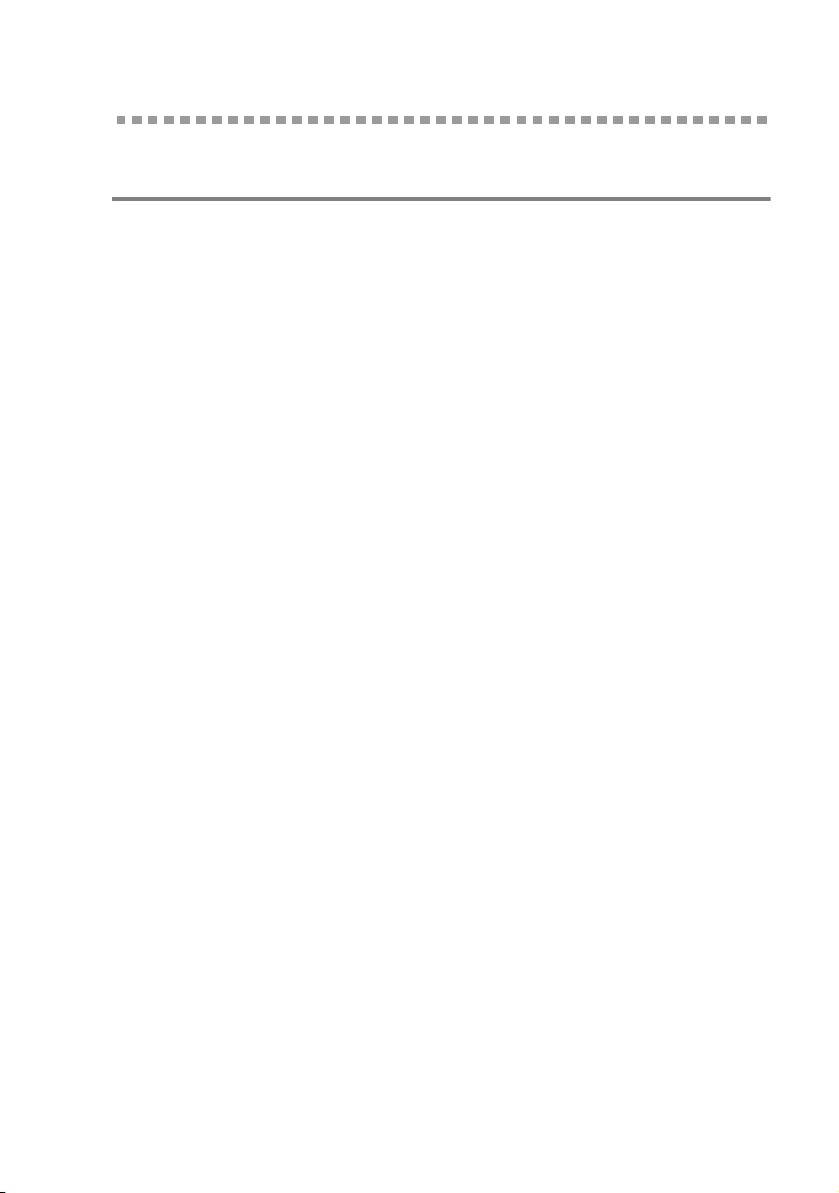
Kenmerken
Overzicht
Met de afdruk-/scanserver van Brother kan de machine van Brother
worden gedeeld op een 10/100 Mbits Ethernetnetwerk.
Beheerprogramma’s vereenvoudigen de configuratie en het beheer
van de machine van Brother. Wanneer de machine geconfigureerd
is, kan deze over het netwerk afdrukken, documenten scannen en
via de pc faxen versturen. Dit product wordt bovendien geleverd met
de software Brother Peer to Peer Print, zodat u de machine op
eenvoudige wijze kunt delen als een kleine werkgroepprinter.
Afdrukken in een netwerk
De afdruk-/scanserver biedt afdrukservices voor Windows® 98/Me-,
Windows
ondersteunen, en Macintosh
TCP/IP. (Raadpleeg hoofdstuk 5 voor nadere informatie hierover.)
®
2000/XP-systemen die de TCP/IP-protocollen
®
-netwerken die QuickDraw over
Scannen in een netwerk
U kunt documenten over het netwerk naar uw computer scannen.
(Raadpleeg hoofdstuk 7 van de softwarehandleiding op de cd-rom.)
Netwerk PC-FAX (niet beschikbaar voor de DCP-310CN)
U kunt een computerbestand als een PC-FAX rechtstreeks over uw
netwerk verzenden. (Raadpleeg hoofdstuk 5 van de
softwarehandleiding op de cd-rom voor een volledige omschrijving.)
Network PhotoCapture Center
(niet beschikbaar voor de MFC-5440CN)
U kunt gegevens op de mediakaart in de machine van Brother
bekijken of afdrukken door te dubbelklikken op het pictogram van het
Network PhotoCapture Center op het bureaublad van uw pc. Deze
software wordt automatisch geïnstalleerd wanneer u tijdens de
software-installatie een netwerkaansluiting selecteert.
INLEIDING 1 - 6

Beheerprogramma’s
De programma’s van BRAdmin Professional bieden krachtige en
gebruikersvriendelijke functies voor het configureren en beheren van
fax- en netwerkinstellingen.
1 - 7 INLEIDING
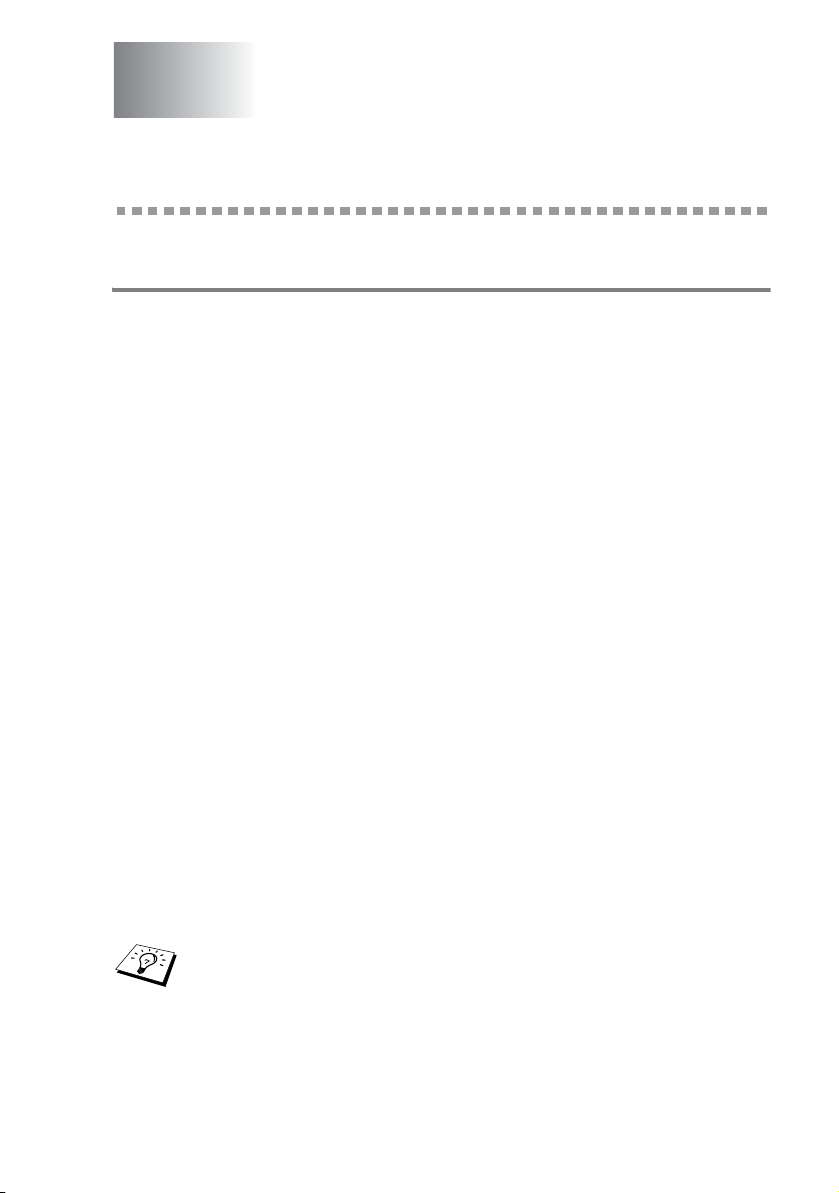
2
TCP/IP configureren
TCP/IP-informatie toewijzen (algemeen)
Overzicht
Het TCP/IP-protocol vereist dat ieder apparaat in een netwerk een
uniek IP-adres heeft. In dit hoofdstuk leest u meer over het
configureren van een IP-adres.
Het APIPA-protocol (Automatic Private IP Addressing) wijst
automatisch een IP-adres toe uit het volgende bereik: 169.254.1.0
t/m 169.254.254.255. Als u het APIPA-protocol wilt uitschakelen,
dient u dat via het bedieningspaneel te doen. Raadpleeg
14 voor meer informatie hierover. Wanneer het APIPA-protocol is
uitgeschakeld, is het standaard IP-adres voor een afdruk-/
scanserver van Brother 192.0.0.192.
U kunt dit IP-adres echter gemakkelijk wijzigen, zodat het
overeenkomt met de IP-adresgegevens van uw netwerk. Dit kan op
een van de volgende wijzen worden gedaan:
pagina 3-
2
■ Via het bedieningspaneel van de machine.
■ BRAdmin Professional
(onder Windows® 98/Me en Windows® 2000/XP).
■ DHCP, APIPA, Reverse ARP (RARP) of BOOTP.
■ Andere beheerprogramma’s op basis van SNMP.
Deze configuratiemethoden worden hierna besproken
Het IP-adres dat u toewijst aan de afdruk-/scanserver moet
zich op hetzelfde logische netwerk bevinden als uw
hostcomputers. Is dit niet het geval, dan moeten het
subnetmasker en de router (gateway) geconfigureerd
worden. (
Raadpleeg pagina 1-2 voor meer informatie.)
TCP/IP CONFIGUREREN 2 - 1
.
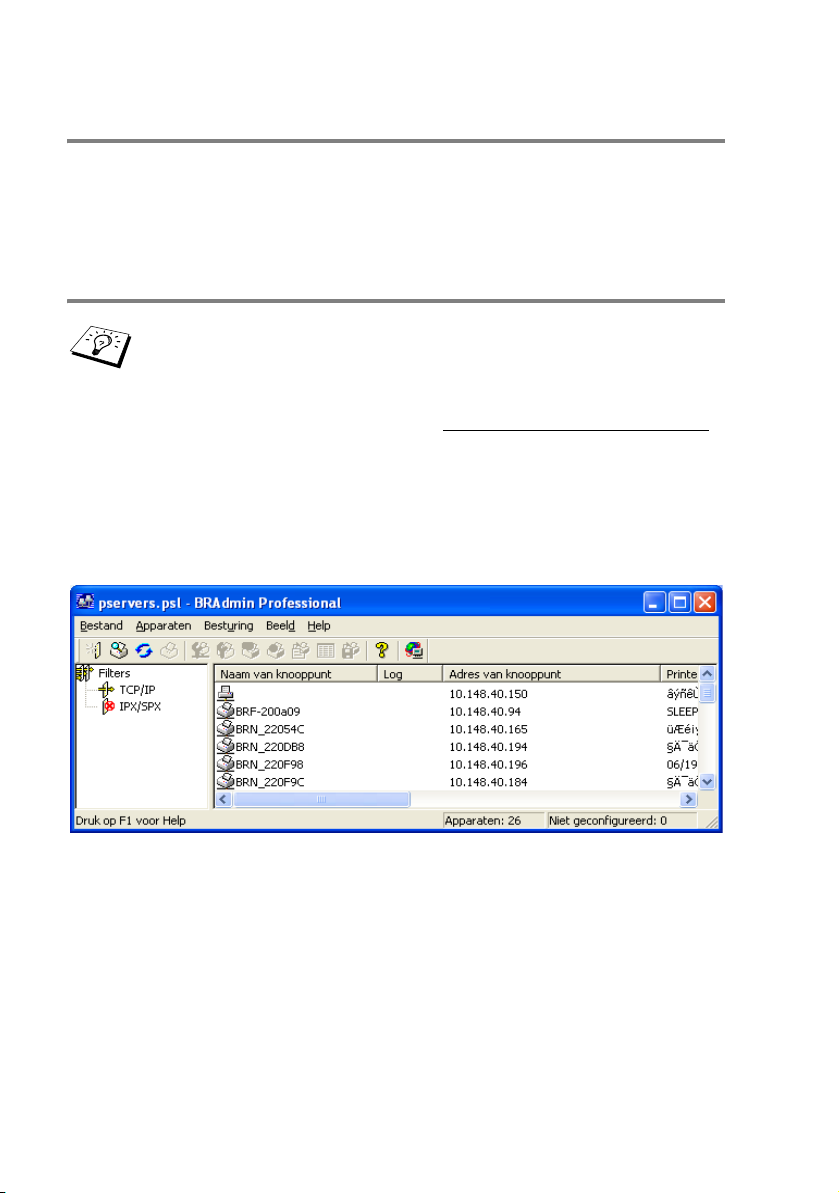
Een IP-adres toewijzen via het bedieningspaneel van de machine
Raadpleeg hoofdstuk 3 voor gedetailleerde informatie over het
configureren van het IP-adres via het bedieningspaneel van de
machine. Via het bedieningspaneel van de machine kunt u het IPadres programmeren terwijl u ook andere parameters configureert.
Het IP-adres wijzigen met BRAdmin Professional
Gebruik de versie van BRAdmin Professional die staat op de
cd-rom die met het product van Brother geleverd werd.
U kunt de meest recente versie van Brother BRAdmin
Professional downloaden vanaf
Dit hulpprogramma is alleen geschikt voor Windows®.
Start BRAdmin Professional (onder Windows® 98/Me en Windows®
2000/XP) door te klikken op Start / Programma’s / Brother
Administrator Utilities / Brother BRAdmin Professional Utilities
/ BRAdmin Professional.
http://solutions.brother.com.
BRAdmin Professional kan de TCP/IP-protocollen gebruiken voor
communicatie met de afdruk-/scanserver van Brother.
Als u het TCP/IP-protocol wilt gebruiken voor het beheren van de
afdruk-/scanserver, dient u te controleren dat de a fdruk-/scanserver
een geldig IP-adres heeft. Als u DHCP, BOOTP of RARP niet
gebruikt, wilt u het IP-adres wellicht wijzigen. Het IP-adres kan met
gebruikmaking van BRAdmin Professional als volgt worden
gewijzigd:
■ Gebruik het TCP/IP-protocol en laat BRAdmin Professional de
afdruk-/scanserver van Brother vinden als een nietgeconfigureerd apparaat.
2 - 2 TCP/IP CONFIGUREREN
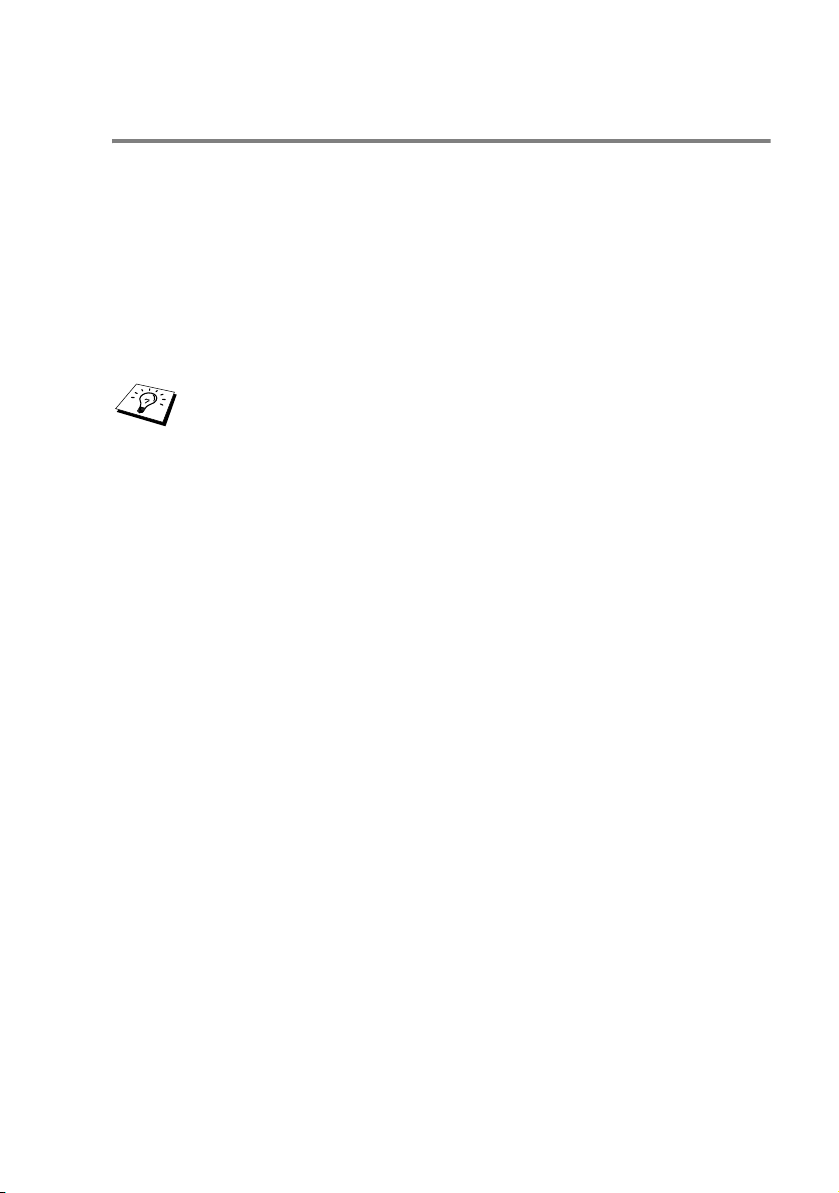
Het IP-adres instellen met BRAdmin Professional en het TCP/IP-protocol
Als uw pc alleen het TCP/IP-protocol gebruikt, gaat u als volgt te
werk:
1
Selecteer het TCP/IP-filter in het linkerframe van het
hoofdvenster van BRAdmin.
2
Selecteer het menu Apparaten en kies de optie Actieve
apparaten zoeken.
Als de afdruk-/scanserver is ingesteld op de
standaardinstellingen en er geen DHCP-server wordt
gebruikt, wordt het apparaat op het scherm van BRAdmin
Professional weergegeven als APIPA.
3
Selecteer het menu Apparaten en kies de optie Nietgeconfigureerde apparaten instellen.
4
Selecteer het MAC-adres van uw afdruk-/scanserver en klik op
Configureren.
U kunt de knooppuntnaam en het MAC-adres vinden door de
configuratiepagina van de machine af te drukken.
3-19 voor informatie over het op uw afdruk-/scanserver afdrukken
van de configuratiepagina.
Raadpleeg pagina
5
Voer het IP-adres, het subnetmasker en de gateway (indien
gewenst) van uw afdruk-/scanserver in.
6
Klik op OK en selecteer Sluiten.
7
Als het IP-adres op juiste wijze is geprogrammeerd, zal de
afdruk-/scanserver van Brother in de lijst van apparaten staan.
TCP/IP CONFIGUREREN 2 - 3
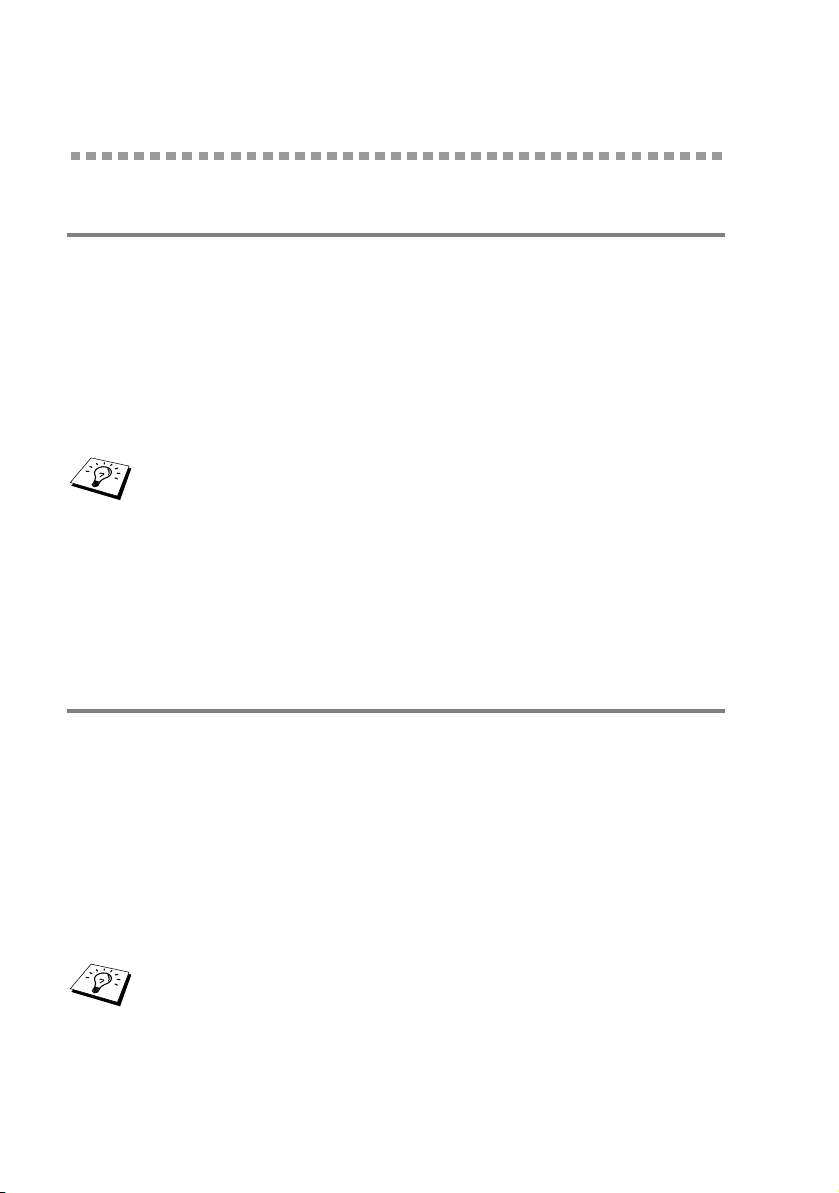
TCP/IP-informatie automatisch toewijzen (geavanceerd)
DHCP gebruiken voor het configureren van het IP-adres
Dynamic Host Configuration Protocol (DHCP) is een van de
geautomatiseerde mechanismen die gebruikt worden voor het
toewijzen van een IP-adres. Als u een DHCP-server in uw netwerk
hebt (doorgaans een Unix/Linux- of Windows
zal de afdruk-/scanserver het IP-adres automatisch via de DHCPserver ontvangen en de naam registreren bij een met RFC 1001 en
1002 compatibele dynamische naamservice.
Als u de afdruk-/scanserver niet via DHCP, BOOTP of RARP
wilt configureren, dient u de BOOT METHOD in te stellen op
statisch, zodat de afdruk-/scanserver een statisch IP-adres
heeft. Zo wordt voorkomen dat de afdruk-/scanserver probeert
om een IP-adres van een van deze systemen te krijgen. U kunt
de BOOT METHOD wijzigen via het bedieningspaneel van de
machine of via BRAdmin Professional.
®
2000/XP-netwerk),
APIPA gebruiken voor het configureren van het IP-adres
Met Automatic Private IP Addressing (APIPA) zullen DHCP-clients
automatisch een IP-adres en subnetmasker configureren als er geen
DHCP-server beschikbaar is. Het apparaat kiest een eigen IP-adres
van 169.254.1.0 t/m 169.254.254.255. Het subnetmasker wordt
automatisch ingesteld op 255.255.0.0 en het gateway-adres wordt
ingesteld op 0.0.0.0.
Standaard is het APIPA-protocol ingeschakeld.
Raadpleeg pagina 3-14 voor informatie over het uitschakelen
van APIPA.
2 - 4 TCP/IP CONFIGUREREN
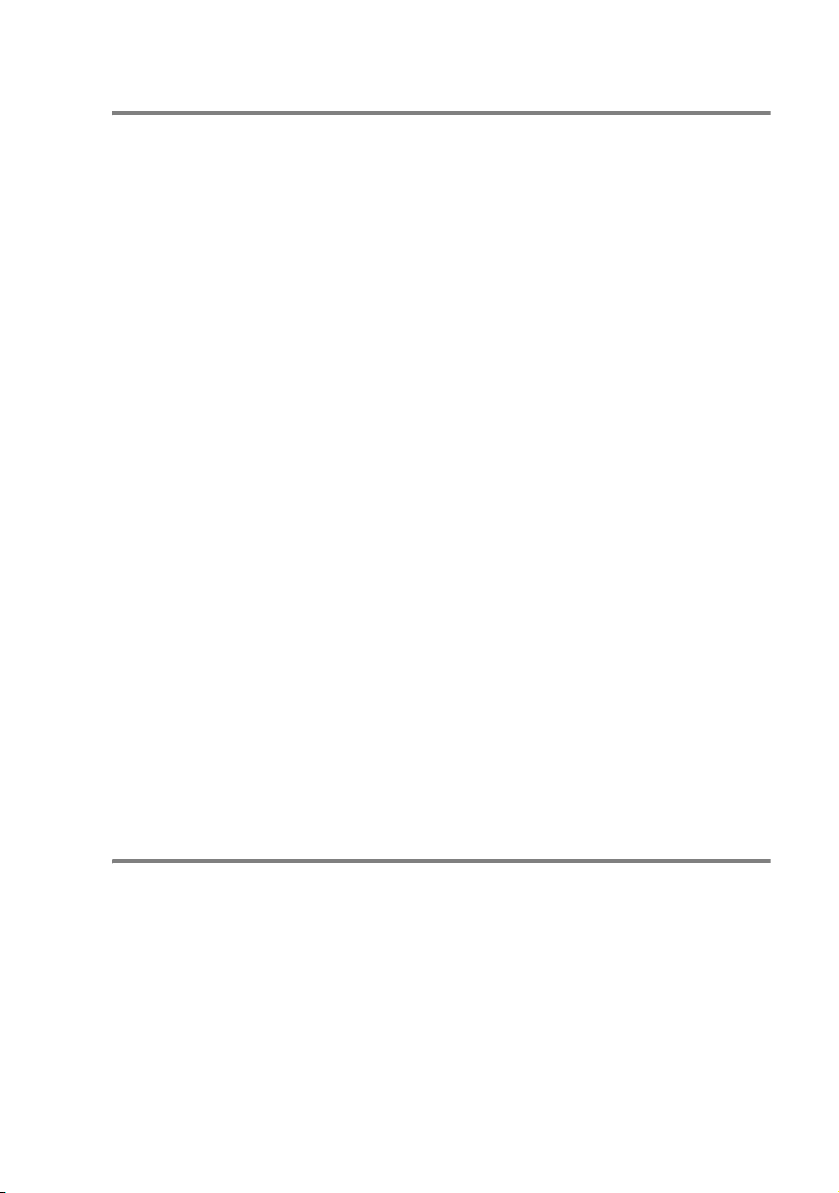
RARP gebruiken voor het configureren van het IP-adres
Het IP-adres van de afdruk-/scanserver van Brother kan worden
geconfigureerd met de functie Reverse ARP (RARP) op uw
hostcomputer. Hiertoe wordt in het bestand /etc/ethers (als dit
bestand niet bestaat, dan maakt u het) een regel ingevoegd die er
ongeveer als volgt uitziet:
00:80:77:31:01:07 BRN_310107
waar de eerste ingang het Ethernetadres van de afdruk-/scanserver
is, en de tweede ingang de naam van de afdruk-/scanserver (deze
naam moet hetzelfde zijn als wat gebruikt is in het bestand
/etc/hosts).
Als de rarp-daemon nog niet draait, start u deze nu op (afhankelijk
van uw systeem is de opdracht rarpd, rarpd -a,
in.rarpd -a of iets anders; typ man rarpd of raadpleeg de met
uw systeem meegeleverde documentatie voor meer informatie). Als
u bij een systeem op basis van Berkeley UNIX wilt controleren of de
rarp-daemon draait, typt u de onderstaande opdracht:
ps -ax | grep -v grep | grep rarpd
Bij systemen op basis van AT&T UNIX typt u:
ps -ef | grep -v grep | grep rarpd
De afdruk-/scanserver van Brother ontvangt het IP-adres van de
rarp-daemon nadat de printer is opgestart.
BOOTP gebruiken voor het configureren van het IP-adres
BOOTP is een alternatief op rarp. Het voordeel van BOOTP is, dat
ook het subnetmasker en de gateway geconfigureerd kunnen
worden. Als u BOOTP wilt gebruiken voor het configureren van het
IP-adres, moet BOOTP op uw hostcomputer zijn geïnstalleerd en
daar draaien (het behoort in het bestand /etc/services op uw
host als een ware service te verschijnen; typ man bootpd of
raadpleeg de met uw systeem meegeleverde documentatie voor
nadere informatie hierover). BOOTP wordt doorgaans opgestart via
het bestand /etc/inetd.conf, en u kunt dit activeren door het "#"
te verwijderen dat in dit bestand voor de ingang bootp staat.
TCP/IP CONFIGUREREN 2 - 5
